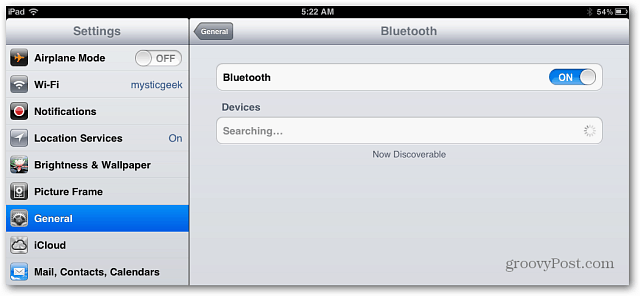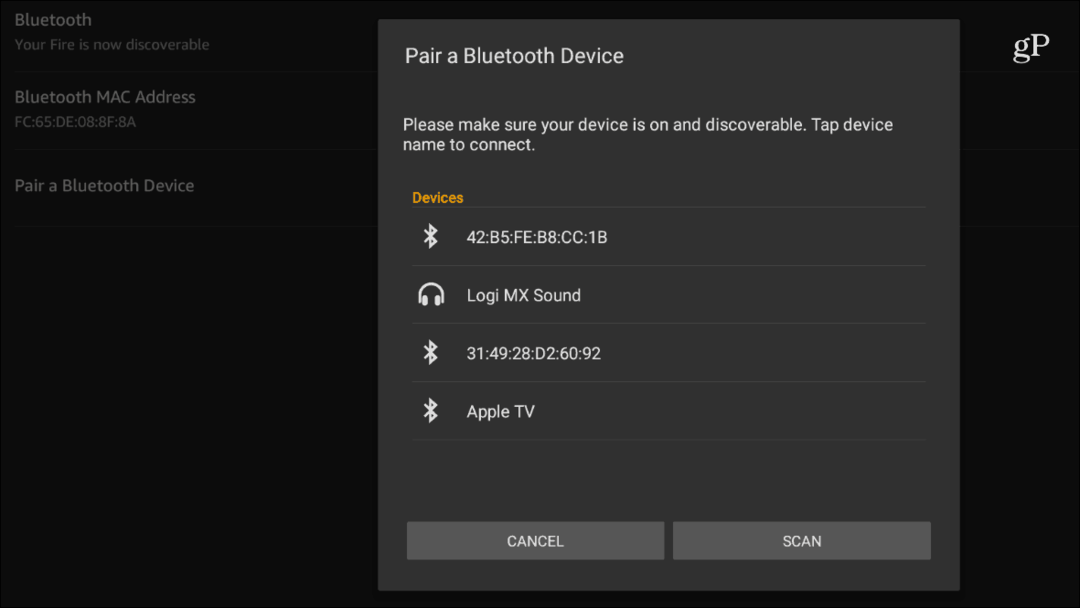Kuidas kasutada pleksi oma lemmiksaadete haldamiseks
Plex Podcast Kangelane Nööri Lõikamine / / March 17, 2020
Viimati uuendatud

Plex on hämmastav voogesituse meediatööriist juhtmelõikuritele või kõigile, kes soovivad multimeediumiserverit või DVR-i OTA-otseülekande salvestamiseks. Kuid kas teadsite, et see toetab ka netisaateid?
Kui olete juhtme lõikur, on Plex populaarne meediumiserver, mis võimaldab teil voogesitada oma video-, muusika- ja fotokogu telerisse ja mobiilseadmetesse. See võib toimida ka DVR-na ja salvestage otseülekannet OTA televisioonist koos Plex DVR-iga. Veel üks vähemtuntud funktsioon on võimalus netisaadete esitamiseks. Taskuhäälingusaadete funktsioon on alles algusjärgus ja toetab ainult heli vormingut, kuid video on tulekul. Siin on ülevaade sellest, kuidas seda oma lemmiksaadete haldamiseks kasutada.
Plexi kasutamine oma netisaadete haldamiseks
Veebis leiate taskuhäälingusaated parempoolse paneeli jaotises Veebisisu. Selle kasutamine on sirgjooneline ja toimib nii, nagu võiksite oodata sellistelt netisaadete halduritelt nagu Apple'i netisaated
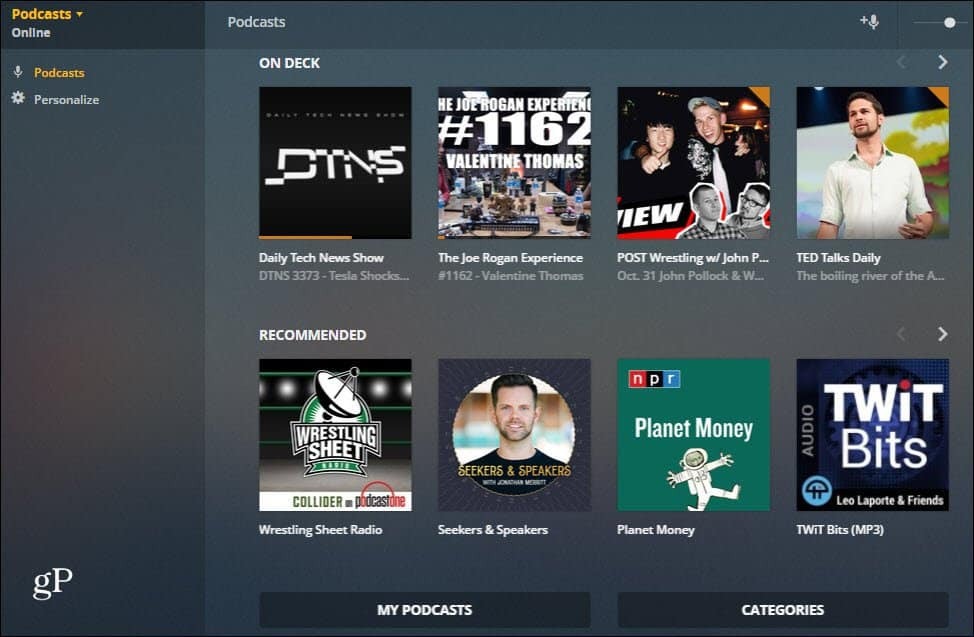
Lihtsalt klõpsake või koputage taskuhäälingusaate ikooni, et saada etenduse kirjeldus ja sealt saate selle tellimiseks lisada jaotisse „Minu netisaated”. Või võite klõpsata saate pisipiltide menüüikoonil ja valida menüüst „Lisa minu netisaadetesse“.
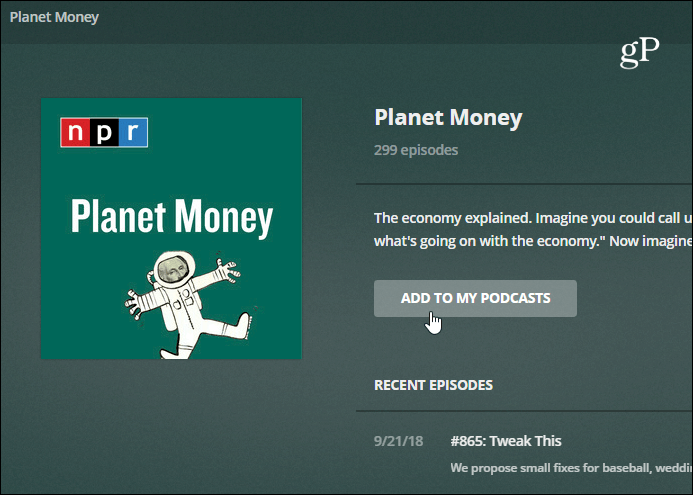
Võib juhtuda, et te ei leia soovitud taskuhäälingusaadet. Plexil on saateid kataloogida mitmel viisil. Selle saidil oleva avalduse kohaselt Plex selgitab: „Meie taskuhäälingusaadete kataloog pärineb mitmeti, sealhulgas töötajate lisandustest ja muudest allikatest. See kasvab kiiresti iga päev ja võite eeldada, et pea kõik lemmikud on varsti saadaval. ”
Kui te ei leia konkreetset taskuhäälingusaate pealkirja, pole muret, saate selle käsitsi lisada. Selleks peate kasutama veebiliidest, klõpsama paremas ülanurgas mikrofoniikoonil ja seejärel lisama URL-i saatele. Tavaliselt leiate taskuhäälingusaate RSS-voo lingi saate veebisaidilt.
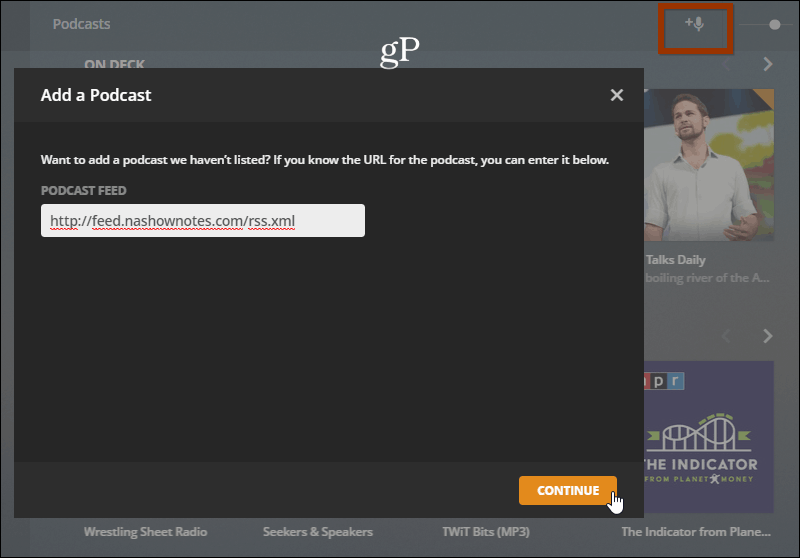
Muidugi alates Plex on saadaval praktiliselt igal platvormil, sünkroonitakse ka teie netisaated nende seadmetega. Näiteks siin ma kasutan seda Androidis. Sellel on tavalised taasesitusfunktsioonid, saate saate saate alla laadida, järgmise juurde liikuda, kuva kirjeldust vaadata, taasesituse kiirust reguleerida ja palju muud. Nagu ma juba varem ütlesin, on kasutajaliides intuitiivne ja selle kasutamine lihtne ja otsene. Juhtnupud ja navigeerimine varieeruvad sõltuvalt kasutatavast seadmest natuke.

Ja Androidi abil saate heli saata Chromecasti või muusse ühilduvasse kõlarisse või seadmesse Google Cast. Võite kasutada ka iOS-i AirPlay ühilduvasse kõlarisse või seadmesse saatmiseks. Üldiselt on Plex platvormi agnostiline ja üsna mitmekülgne - see töötab isegi koos PlayStationi, Xboxi ja teiega Sonose süsteem. Ükskõik, millist seadet või ökosüsteemi te kasutate, on sellega Plexi moodus.
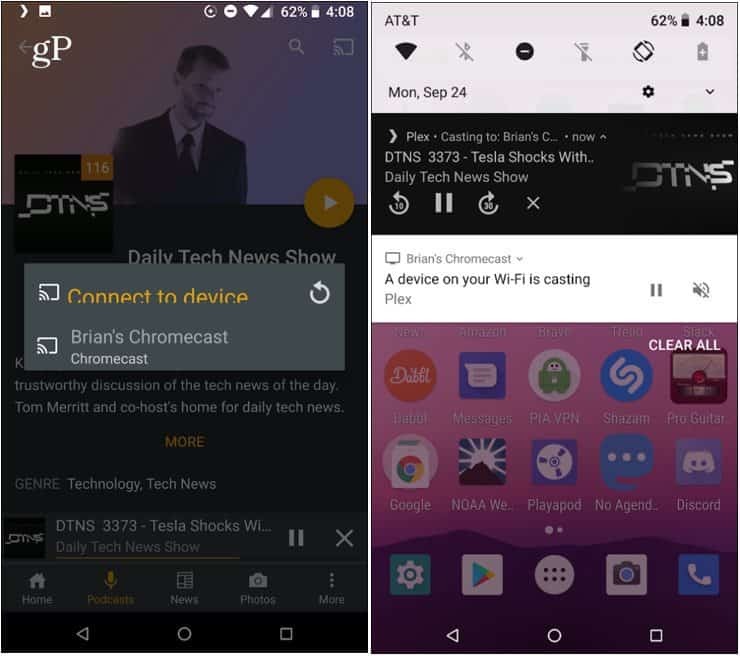
Kuigi enamikul Plexi kasutajatel on Plexi server seadistatud, on taskuhäälingusaadete puhul huvitav see, et te ei vaja seda. Plex Podcasttide jaoks töötab isegi ilma serveri seadistamata. Kuna taskuhäälingusaated on üldiselt tasuta, pole funktsiooni kasutamiseks vaja Plex Passi tellimust. Lisaks taskuhäälingusaate ja DVR-toega on Plex suurepärane tööriist kõigi teie multimeediumivajaduste haldamiseks. Kui olete teie ja Apple TV omanik, lugege meie artiklit miks Plex on Apple TV jaoks tapjarakendus.